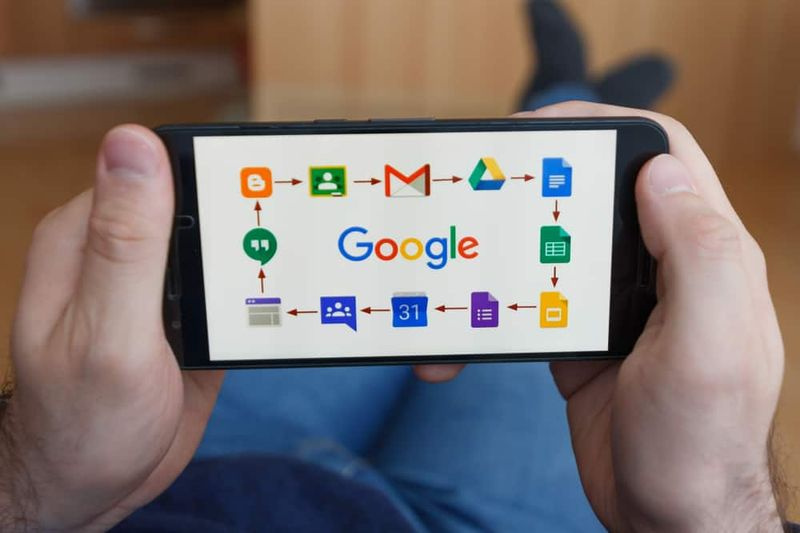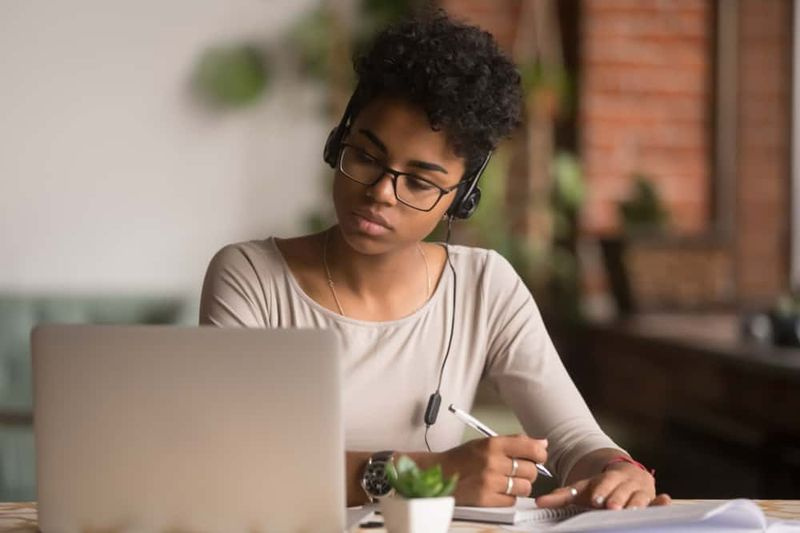Server se nezaregistroval u DCOM v rámci systému Windows

Většinou, Komponentní objektový model ( S ) technologie v Okna slouží ke komunikaci a využívání výhod Okna služby pro COM + aplikace ve skutečnosti. S technologie v zásadě zahrnují COM + , DCOM , a Ovládací prvky ActiveX také . V tomto článku budeme hovořit o „Serveru se neregistroval u DCOM během požadovaného časového limitu“ - Oprava. Pojďme začít!
co je wbu v textu
Některé komponenty v Okna možná se také budou muset zaregistrovat spolu s DCOM . Pokud to neudělají, uvidíte tento protokol v Prohlížeč událostí . V Prohlížeč událostí v okně, pak také najdete tento protokol pod Protokoly systému Windows > Systém spolu s ID události 10010:
Server se v požadovaném časovém limitu nezaregistroval u DCOM.
Co je DCOM (Distributed Component Object Model)
DCOM je ve skutečnosti sada konceptů a programových rozhraní, která umožňují objektu klientského programu požadovat jednu nebo více služeb z takzvaného serverového programu. DCOM je v podstatě derivát z Model komponentního objektu (COM) . To ve skutečnosti umožňuje klientským a serverovým aplikacím komunikovat na stejném počítači.
připojeno k wifi, ale žádný přístup k internetu android
Server, který se kvůli časovému limitu nezaregistroval společně s DCOM, je docela rutina. Chybová zpráva se tedy může ukázat jako neškodná. Ale většina uživatelů zjistí chybu v jejich Prohlížeč událostí po vážném příznaku, jako je uzamčení jejich pevného disku při 100% využití nebo žádný zvuk ve všech aplikacích.
Určení přesné příčiny tohoto problému není opravdu snadné identifikovat. Existuje však několik scénářů, které tento problém většinou způsobí. Zde jsou některé z komponent, které pravděpodobně způsobí také tuto konkrétní chybu:
- Konflikt nebo chybějící pověření
- Nastavení brány firewall také
- Konflikt nastavení DCOM také pro místní počítač a aplikaci
Pokud se v současné době potýkáte s tímto konkrétním problémem, začněte s řešením problému spolu s potenciálními opravami níže. Postupujte podle jednotlivých metod, dokud nenarazíte na opravu, která váš problém v zásadě vyřeší.
„Server se nezaregistroval u DCOM v požadovaném časovém limitu“ - Oprava
Prostřednictvím služeb komponent
- Klepněte na Windows + R. a dal
dcomcnfgv Běh dialogové okno a potom klepněte na Enter klíč k otevření Služby komponent . - v Služby komponent , klikněte na Služby komponent > Počítač > klikněte pravým tlačítkem na Můj počítač, a poté vyberte Vlastnosti .

- Na listu vlastností přepněte na Zabezpečení COM záložka. Nyní pod Přístupová oprávnění , prostě klepněte na Upravit výchozí .
- Nyní v Přístupové oprávnění okno, ujistěte se, že jste správně použili oprávnění k objektům pod Skupinová nebo uživatelská jména sekce. Klepněte na OK .
- Takže jen opakujte krok 4 pro Oprávnění ke spuštění a aktivaci také.
Prostřednictvím editoru registru | Server se nezaregistroval
- Klepněte na Windows + R. a dal
regeditv Běh otevřete dialogové okno Editor registru. Klepněte na OK. - V Editor registru okno, stačí klepnout Ctrl + F a zadejte GUID jste zmínil v Chyba prohlížeče událostí 10010 . Vy výsledný klíč registru najdete jako HKEY_CLASSES_ROOT CLSID GUID . V pravém podokně stačí zkopírovat AppID řetězec registru ( REG_SZ ) hodnota ve skutečnosti.
- Znovu klepněte na Ctrl + F a zadejte AppID které jste obdrželi v předchozím kroku. Výsledný klíč registru najdete jako HKEY_CLASSES_ROOT CLSID AppID . Klikněte na toto tlačítko pravým tlačítkem AppID klíč registru a poté vyberte Oprávnění .

- V Oprávnění okno, musíte klepnout na Přidat .
- Pak dál Vyberte uživatele nebo skupiny okno, klepněte na Najít hned . Vybrat MÍSTNÍ SLUŽBA a potom klepněte na OK .

- Zpátky v Oprávnění okno, stačí si vybrat MÍSTNÍ SLUŽBA a pak se ujistěte, že pod Oprávnění pro MÍSTNÍ SLUŽBU . Zaškrtnete Dovolit pro Plná kontrola také. Pak jen klepněte na Aplikovat následoval přes OK .
Vypněte DCOM ze služby komponent
Pokud všechny výše uvedené metody selhaly, můžete pravděpodobně chybu odstranit vypnutím Distribuovaný COM v Služby komponent. Tím však v zásadě zakážete komunikaci spolu s komponentami hostovanými na jiných počítačích. Spoléhání se na software nainstalovaný ve vašem počítači, ve skutečnosti může nebo nemusí ovlivnit váš systém.
přepne hraní her na Wii
Pokud je váš počítač součástí sítě, bude pro komunikaci spolu s komponentami v jiných počítačích potřebný také drátový protokol DCOM. Všechny systémy založené na systému Windows jsou původně nakonfigurovány tak, aby zapínaly DCOM. Ačkoli můžete DCOM také vypnout, ve skutečnosti to nemusí mít na váš počítač příznivý účinek.
Poznámka: Pomocí následujícího postupu deaktivujete DCOM a uvidíte, jak na něj váš systém reaguje. Pokud zjistíte, že vám to nepomůže. Nebo produkuje neočekávané problémy s jinými aplikacemi, vrátí se k níže uvedeným krokům a poté znovu povolí DCOM. Navíc pokud vypnete DCOM na vzdáleném počítači, nebudete moci znovu vzdáleně přistupovat k počítači, abyste DCOM znovu povolili. V takovém případě budete muset získat fyzický přístup k tomuto počítači.
Kroky | Server se nezaregistroval
- Klikněte na Klávesa Windows + R. za účelem otevření okna Spustit. Poté zadejte comexp.msc a klikněte na Enter otevřít Služby komponent.
- Ve stromu konzoly musíte přejít na Počítačové služby> Počítače , klepněte pravým tlačítkem na Můj počítač, a poté vyberte Vlastnosti .
- v Vlastnosti mého počítače, prostě jdi do Výchozí vlastnosti , zrušte zaškrtnutí políčka vedle Povolit distribuovaný COM v tomto počítači a potom klepněte na Aplikovat za účelem registrace změn.
Poté, co vy deaktivujete DCOM, restartujte systém a sledujte, zda se v Prohlížeči událostí nevyskytují nové výskyty server se v požadovaném časovém limitu nezaregistroval u DCOM chyba. Takže v případě, že zjistíte, že se tento problém týká některých aplikací, použijte výše uvedené kroky k opětovnému povolení distribuovaného modelu COM.
Amazonská objednávka nikdy nedorazila, ale říká doručena
Závěr
Dobře, to bylo všechno, lidi! Doufám, že se vám líbí tento článek Server se nezaregistroval a také vám pomůže. Dejte nám o tom zpětnou vazbu. Také pokud máte další dotazy a problémy týkající se tohoto článku. Pak nám dejte vědět v sekci komentáře níže. Brzy se vám ozveme.
Měj krásný zbytek dne!
Viz také: Poradce při potížích s účtem Microsoft pro Windows 10